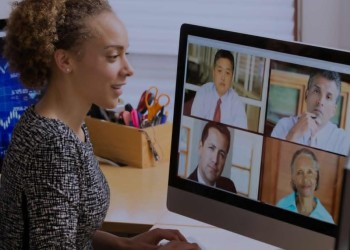Как сделать видео в Шедевруме и получить классную анимацию? Функция доступна не всем – только активным пользователям нейросети. Если вам доступна эта опция, меню редактирования откроется после того, как вы сгенерируете изображение по вашему запросу.
Как пользоваться функцией создания видеороликов
Важное, что вам нужно знать о том, как сделать видео в приложении Шедеврум – сейчас эта функция доступна не всем пользователям. Во-первых, опция работает в тестовом режиме, что само по себе предполагает частичную доступность. Во-вторых, сейчас воспользоваться ею могут только очень активные участники сообщества.
Читайте также: Как пользоваться нейросетью Яндекс GPT.
Никаких точных цифр не существует, но мы можем сказать следующая: чем больше у вас лайков, комментариев и подписчиков – тем лучше. Иными словами, чем больше активность – тем больше вероятность, что вы получите эту опцию.
Если вы относитесь к числу счастливчиков, стоит поговорить о том, как генерировать видео в Шедевруме. На самом деле, здесь все довольно просто. Сначала вам нужно зайти в мобильное приложение (вы же помните, что в десктопной версии такой опции нет?) а затем:
- Нажать на значок плюса по центру нижней панели – сейчас мы будем генерировать изображение;
- Ввести в открывшееся поле нужный вам запрос. Старайтесь составить как можно более детальный промт: чем больше подробностей, тем более оптимальным будет результат;
- Кликнуть по значку генерации и немного подождать – в течение минуты вы получите результат.
Однако мы все ещё не узнали, как в Шедевруме делать видео. Но не переживайте, сейчас мы все расскажем! После того, как генерация будет завершена, на экране появится меню редактирования.
Вам нужно будет выбрать подходящий эффект (чуть ниже мы расскажем подробно о каждом из них), а затем один из четырёх кадров, который станет первым для вашего видеоролика.
После этого, соответственно, нужно будет кликнуть по значку создания – и ещё немножко подождать. Вот вам инструкция, как сделать видео в Шедевруме! Готовый результат вы можете выложить в ленту, чтобы поделиться ими с другими пользователями. Кроме того, его можно будет загрузить на свое устройство.
Здесь же отметим следующее – максимальная длительность видео составляет всего лишь четыре секунды. Если вы встречали в ленте более длинные ролики – это кастомизация их создателей с помощью сторонних приложений. В статье по ссылке рассказали, как сделать анимацию в Шедевруме.
Чтобы разобраться, как получить видео в Шедевруме, обязательно нужно поговорить обо всех доступных анимационных эффектах. Возможно, в дальнейшем их будет больше – пока разработчики об этом молчат. Но сейчас нам доступны такие возможности:
- Зум или классическое приближение;
- Морфинг – это постепенное изменение изображения;
- Таймлапс – всем известный вариант быстрой перемотки;
- Полёт – здесь комментарии излишни;
- Подъём камеры вверх;
- Панорама или превращение изображения в панорамное;
- Вращение – в данном случае также не сложно догадаться, о чем идёт речь.
Кроме того, есть дополнительный восьмой режим – а именно, ручной. Вы можете самостоятельно настроить движение камеры, задав нужные параметры.
Последнее, что вам нужно знать о том, как в Шедевруме создать видео. Если по какой-то причине вам не понравился результат, вы сможете сгенерировать его ещё раз – по тому же запросу или составив новый промт. Ролик можно удалить, если он вас не устраивает, кроме того, к нему можно добавить хэштэги для быстрого поиска в ленте.
Рассказали вам всё о том, как сгенерировать видео в Шедевруме – если вы оказались среди счастливчиков, которые получили доступ к этой опции, то поздравляем! Ну а если нет – пожалуйста, не расстраивайтесь. Уверены, что рано или поздно функция будет доступна всем желающим.